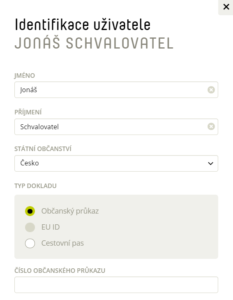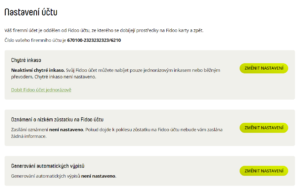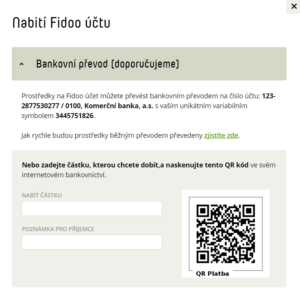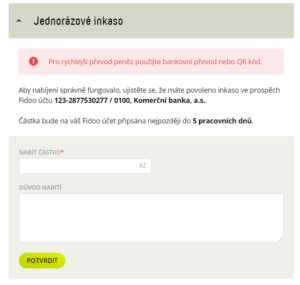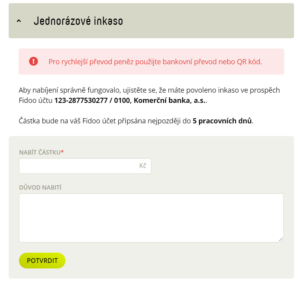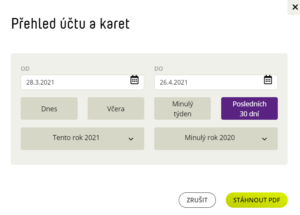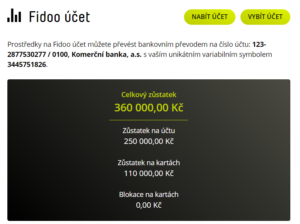Příprava na integraci s účetním systémem
- Zjistěte, do jakého účetního systému budete data přenášet.
- Podívejte se na naše webové stránky Přenos do účetnictví a zjistěte, jaký způsob přenosu dat pro váš účetní systém nabízíme.
- Kontaktujte vaše IT oddělení a požádejte o nastavení. V případě, že si s integrací neví rady, kontaktujte vašeho obchodního zástupce.
Podporované systémy
Money S4 a S5
Při vytváření speciálního exportu pro přenos výdajů do Money S4 / S5 používáme následující pravidla:
Výdaje do 10.000 CZK a pouze ty v CZK označujeme jako „ostatní závazky“.
Výdaje nad 10.000 CZK a všechny v zahraničních měnách označujeme za „přijaté faktury“.
Pohoda
Pro přenos výdajů budete potřebovat tzv „transformační šablonu“, kterou vám na vaši žádost připravíme. Při její objednávce informujte obchodního zástupce, jakou číselnou řadu v systému Pohoda v daný rok používáte pro přijaté faktury a ostatní závazky.
Při nahrávání do Pohody se uplatní tato pravidla:
- Výdaj nad 10.000 Kč nebo výdaj v jakékoliv výši v cizí měně se nahraje do agendy Přijaté faktury.
- Výdaj do 10.000 Kč se nahraje do agendy Ostatní závazky.
- Nákladová střediska, projekty a předkontace přenášíme z hlavičky výdaje.
- Přenáší se měna výdaje a částka (u zahraničních výdajů tedy částka v původní měně).
Ostatní účetní systémy
Import dat je možný v případě, že váš účetní program umí importovat data přes API nebo ručně přes Excel nebo XML.
Export Excel nebo XML
Tento export slouží zejména k dalšímu zpracování dat na straně účetního systému nebo Excelu. Při vytvoření exportu se položka výdaje označí jako exportovaná a není možné jí opakovaně vyexportovat, čímž zabráníte duplicitě. Jakmile export smažete, položky se znovu odemknou a je možné připravit nový export a znovu tyto položky vyexportovat.
Napojení přes API
Fidoo public API poskytuje komplexní informace o datech, které jsou obsaženy v cloudové aplikaci Fidoo a mohou být díky tomuto API distribuovány a vyměňovány s libovolných systémem. Současná verze Fidoo API je umístěna na https://api.fidoo.com/v2/ a obsahuje:
- Sledování karetních transakcí
- Přehledy o uživatelích aplikace
- Přehled o Fidoo kartách
- Orientace v parametrech a zůstatcích na Fidoo kartách
- Vytvoření nového uživatele a objednání osobní Fidoo karty
- Dobití a odbití osobní a týmové karty
Pro přístup k datům přes public API je potřeba získat API klíč. Ten může vygenerovat hlavní správce v aplikaci Fidoo.